手机如何与电脑共享wifi 手机wifi共享给电脑的步骤
日期: 来源:小麦安卓网
在如今的数字化时代,手机已经成为了人们生活中不可或缺的一部分,而随着手机功能的不断升级,手机不仅可以用来通讯、拍照、玩游戏,还可以作为一个便捷的网络共享设备,与电脑共享wifi。通过简单的操作步骤,我们可以将手机的wifi网络共享给电脑,让电脑也能够快速连接上网络,实现信息的互联互通。接下来让我们一起来了解一下手机wifi共享给电脑的具体步骤吧。
手机wifi共享给电脑的步骤
步骤如下:
1.打开手机,找到主页的【设置】图标
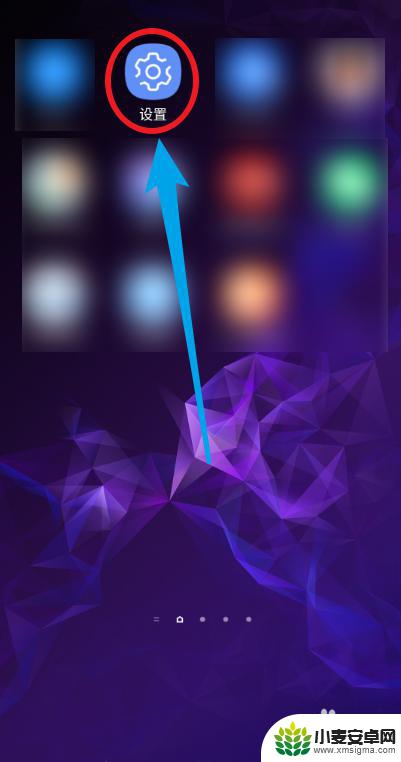
2.点击【连接】选项,包括wifi等
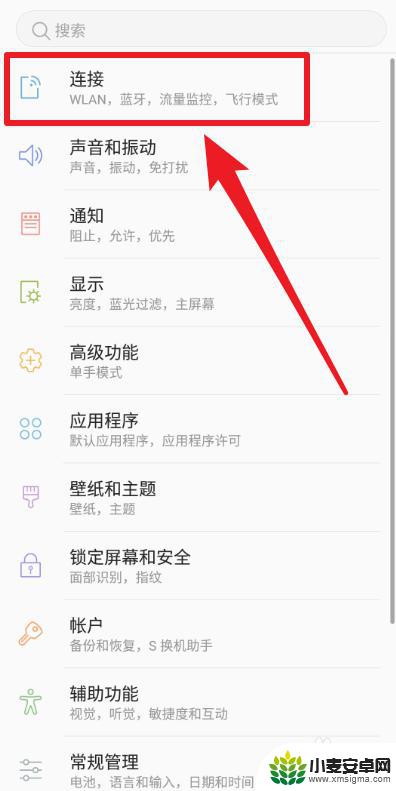
3.选择【移动热点和网络共享】选项
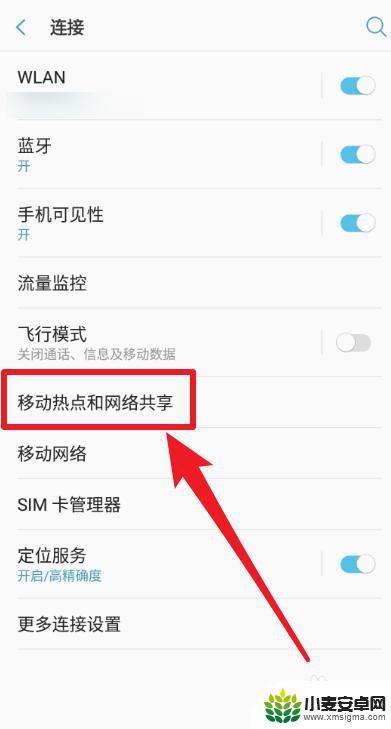
4.选择【USB网络共享】选项
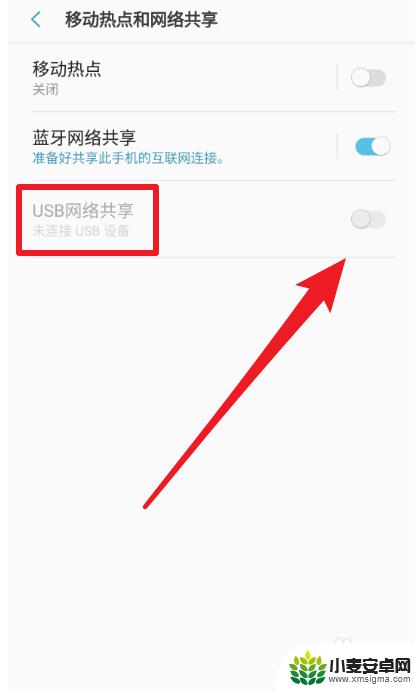
5.将手机的USB数据线连接到笔记本电脑,然后点击使其设置为使能
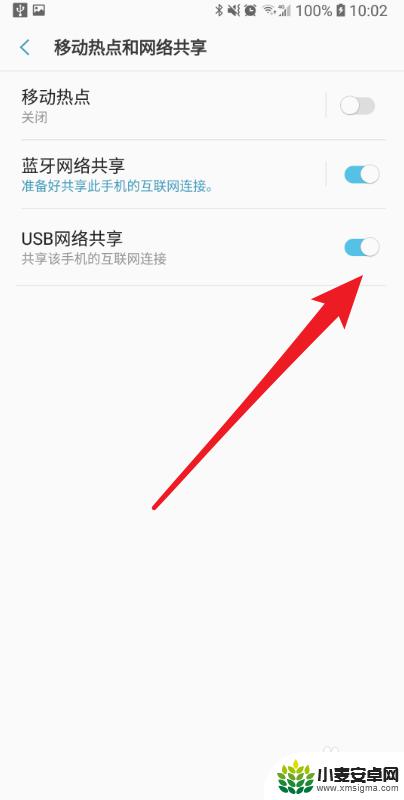
6.然后笔记本电脑会自动连接到手机的wifi,并在右下角显示对应的图标
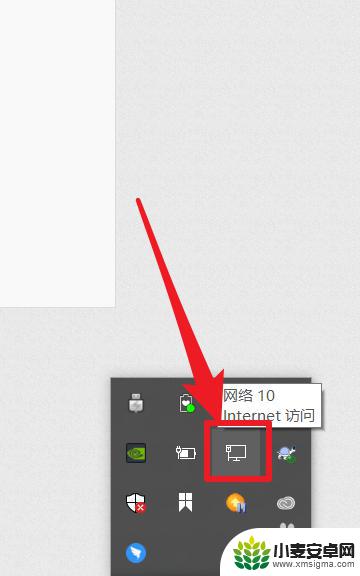
以上就是手机与电脑共享wifi的全部内容,如果你遇到了相同情况,可以按照这些方法来解决。












